Yeni işletim sistemi Windows 10 ile birlikte son kullanıcı işletim sistemleri ve Windows Server ürün ailesinin bakımı, yama dağıtımı, yükseltmesi gibi BT iş yüklerimiz farklılık göstermiş ve bizler için yeni bir çağ başlamıştı.
Windows as a Service, BT operasyonlarımız içinde yer alan ve son kullanıcı iş yüklerimizin hemen-hemen her birisini kapsamaktadır. Bizler bu makalemiz içinde System Center Configuration Manager yazılımı ile Windows işletim sistemlerimizin bir servis olarak yönetilmesini inceleyeceğiz ve Windows 10 1511 Versiyonuna sahip olan işletim sistemlerimizi Windows 10 1703 sürümüne yükseltme adımlarını inceleyeceğiz.
Bu makale çatısı altında;
- Configuration Manager ile WasS yönetimi için ön gereksinimler
- Configuration Manager ile Windows 10 Servicing Plan
Configuration Manager ile WasS yönetimi için ön gereksinimler
Waas yani Windows As a Services yönetimini birçok araç ile yapmamız mümkündür. Microsoft’un ücretsiz çözümü olan Windows Server Update Services, Wsus for Bussiness ve System Center yönetim ailesinin amiral gemisi olan Configuration Manager yazılımı ile yapmamız mümkündür.

Configuration Manager 1702
Bu makale içinde anlatacak olduğum Windows 10 Servicing Plan için kullanmış olduğum ürün, Configuration Manager 1702 sürümüdür. SCCM sunucum üzerinde KB4019926 Hotfix Rollup yüklü durumdadır.
Windows 10 Servising Plan yöntemiyle SCCM 1511 sürümüyle tanışmıştık ve ilk deneyimlerimizde birtakım problemler ve tutarsızlıklar ile karşı karşıya kalmıştık. SCCM 1602 sürümü ile birlikte bu tutarsızlıklar giderildi ve bu yeni özellik SCCM 1702 ile birlikte kullanılabilir bir duruma geldi.
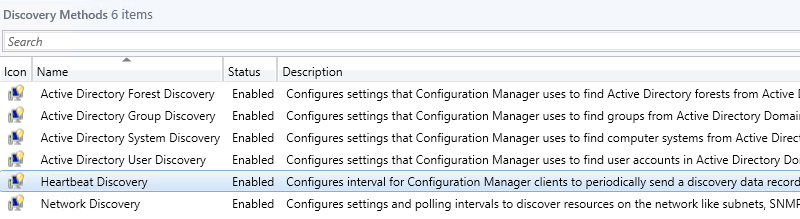
SCCM Heartbeat Discovery
Bu hizmetin sağlıklı bir şekilde çalışabilmesi için SCCM Heartbeat Discovery özelliğinin düzgün çalışması gerekmektedir.
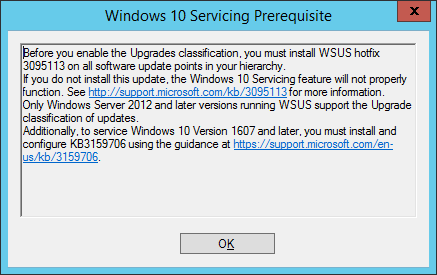
Windows 10 Servicing Prerequisite
System Center Configuration Manager yazılımımız üzerinde Software Update Point Rol yüklü durumda ve bildiğiniz gibi bu rol arka tarafta Windows Server işletim sisteminin WSUS Rol’ ünü kullanmaktadır. Windows 10 Servicing Plan yapılandırması için WSUS sunucumuz üzerinde Wsus Hotfix 3095113 yamasının yüklü olması gerekmektedir.
İlgili yama Windows Server 2012 ve Windows Server 2012 R2 olmak üzere her iki işletim sistemi için ayrı-ayrı bulunmaktadır. Eğer WSUS sunucunuz Windows Server 2016 üzerindeyse herhangi bir yamaya gereksinimi duyulmamaktadır ve bu özellik için hazır durumdadır. Bu yama sayesinde Windows 10 yükseltme desteği bulunmaktadır.
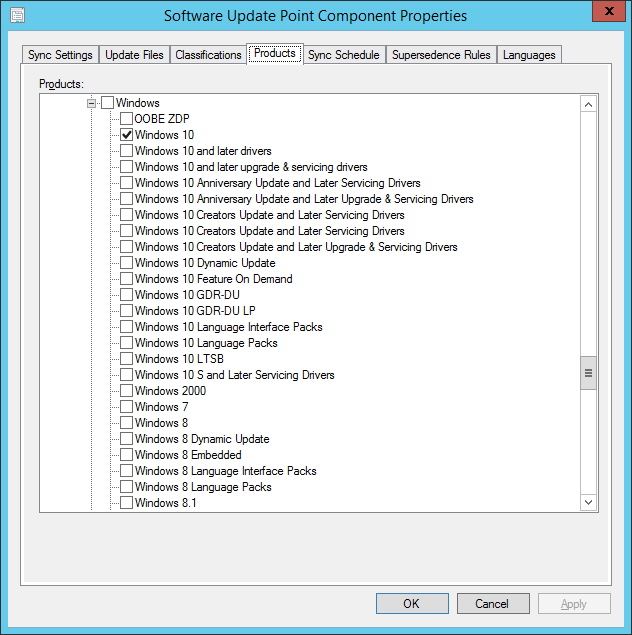
Software Update Point Component
Configuration Manager yazılımımız üzerinde \Administration\Overview\Site Configuration\Sites bölümüne gelmemiz ve Configure Site component bölümü altında Software Update Point bölümünde Windows 10’u işaretlememiz gerekmektedir.
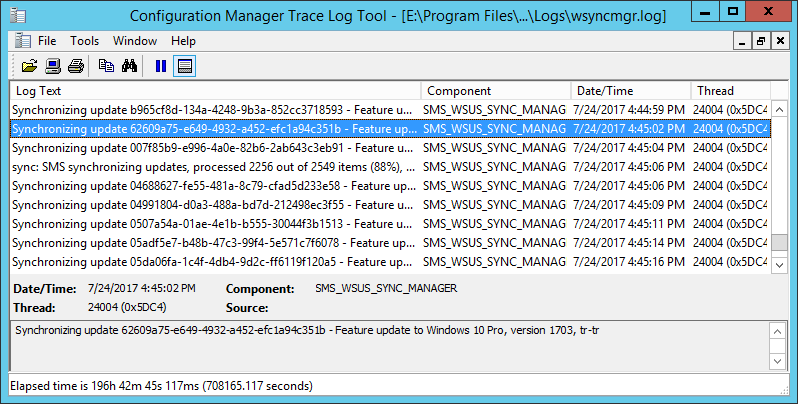
wsyncmgr.log
Bu işlemden sonra SCCM sunucumuz Windows 10 işletim sistemlerimiz için yama yönetimi ve sürüm yükseltmesi için gerekli olan bileşenleri Microsoft Update sunucuları indirmek üzere katalog bilgilerini güncelleyecek-tir.
SCCM sunucumuz üzerinde wsyncmgr.log dosyasını incelediğimiz zaman Windows 10 ile ilgili güncelleştirmelerin, yamaların ve hizmetlerin eşitlendiğini göre bilmektesiniz. wsyncmgr.log dosyası SCCM sunucusu üzerinde Site Server Log dosyalarının bulunmuş olduğu dizin içinde yer almaktadır. Log içeriğini görüntülemek için Site server üzerinde SCCM İnstallation Path\Logs üzerinden erişim sağlayabilirsiniz.
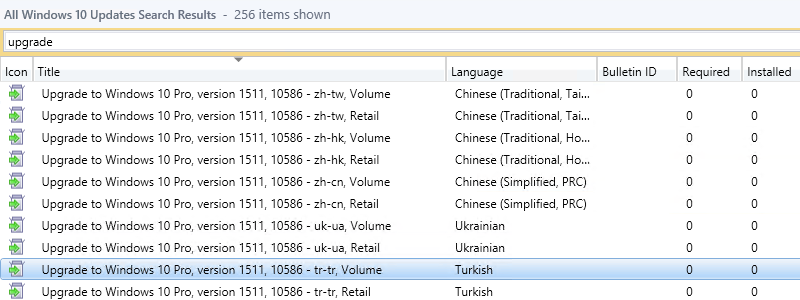
Upgrade to Windows 10
Wsus sunucumuzun ilk eşitlenmesi tamamlandıktan sonra yeni mimari bizleri şaşırtmaktadır. SCCM sunucumuzun eşitlemiş olduğu Software Update Point kataloğu içinde Upgrade to Windows 10 ve Feature update to Windows 10 olmak üzere iki paket bulunmaktadır.
Aynı bölüm alında güvenlik, kritik güncelleştirmeleri kapsayan paketler de bulunmaktadır ve bu paketlerin dağıtımını Windows 10 işletim sistemlerinin güncelleştirmesi adlı altında ayrı bir makale başlığında paylaşacağız.
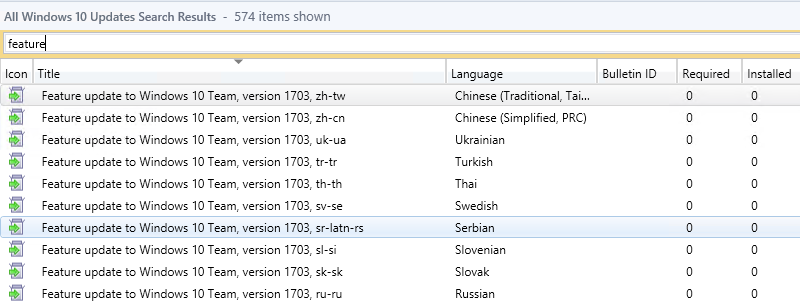
Windows 10 Feature Update
Windows 10 Hizmet Türleri ve Windows as a Service makalesi altında değişimlerden bahsetmiş ve Windows 10 Current Branch, Windows 10 Current Branch for Business ve Long Term Servicing Branch hizmet türlerini incelemiştik.
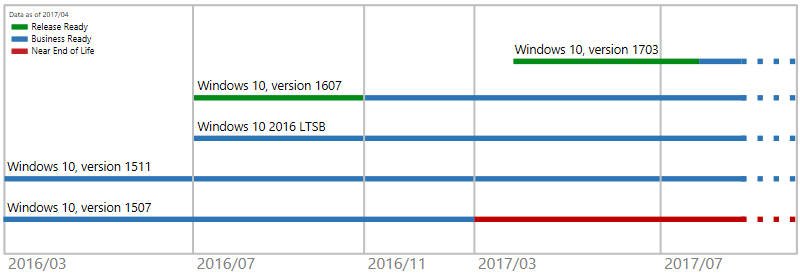
Windows 10 Servicing Plan Monitoring
Ben bu makaleyi yazmış olduğum zaman dilimi içinde Windows 10 için 1703 sürümü yayınlanmıştı ve kurumlarımızın içine yüklenmek üzere hazır durumdaydı.
Configuration Manager Servicing Plan Monitoring üzerinde Windows 10 Hizmet türlerinin dağıtım grafiğini görebilmekte siniz.
Business Ready bölümü içinde Windows 10 version 1507 ve Windows 10 version 1511 sürümleri için Windows 10 version 1703 sürümüne yükseltme işlemini yapabileceğimize belirtmektedir.
Grafik içinde Kırmızı Hat ile gösterilmekte olan ve Near end of life olarak bildirilen sürüm ise Windows 10 version 1507 içindir. Bu işletim sistemi için kırmızı bildirim yapmasının nedeni bu sürüm üzerinden 8 aylık sürenin dolduğu ve yükseltme yapmak için geç kalındığının bilgisi verilmektedir.
Öncelikli olarak bu sürümün yükseltilmesi gerekmektedir. Windows 10 version 1511 için Windows 10 version 1703 sürümüne yükseltme işlemini yapabilmemiz için önerilen süre içerisindeyiz ve ihtiyaç duyulan yükseltme işlemini gerçekleştirebiliriz. Business Ready bölümü için geçerlidir.
Release Ready bölümünde ise Windows 10 version 1607 olduğunu görebilmekteyiz. Bu ise şimdilik sadece Current Branch versiyonu için geçerlidir.
Windows 10 2016 LTSB sürümü için henüz bir güncelleştirme paketi bulunmamaktadır ve Bu makale içinde paylaşmış olduğumuz bilgiler Long Term Servicing Branch için geçerli değildir.
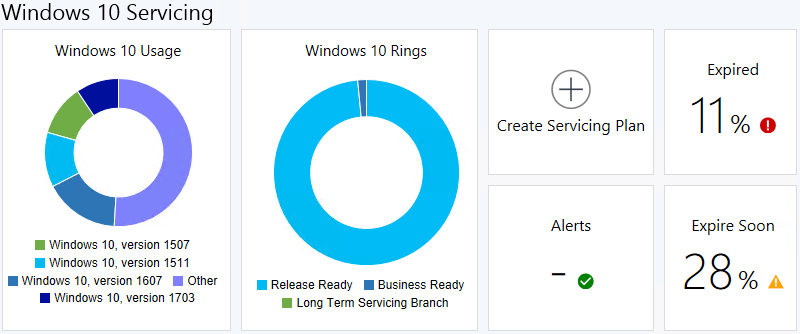
Windows 10 Servising
Configuration Manager Servicing Plan ara yüzü System Center Operation Manager ara yüzünü biraz anımsatıyor. Yukarıda paylaşmış olduğum grafik içinde eylem planları için yüzdelik dilimler şeklinde bizlere bildirimler verimekte ve kurallar yazarsak bizlere alarmlar oluşturmaktadır.
Özet olarak şunu söyleyebiliriz Feature Upgrade paketleri yeni yayınlanmış durumda ve yüklenmek için hazırdır. Upgrade paketleri için ise Feature Upgrade nin üzerine Servicing Updatelerin eklenmiş olduğu paketler olarak düşünebiliriz.
Bu makalemiz içinde Windows 10 1511 sürümünden Windows 10 1703 sürümüne Feature Upgrade yükseltmesini incelemekteyiz. Yapacak olduğumuz işlemleri, sizlerde farklı versiyonlar için gerçekleştirebilirsiniz.
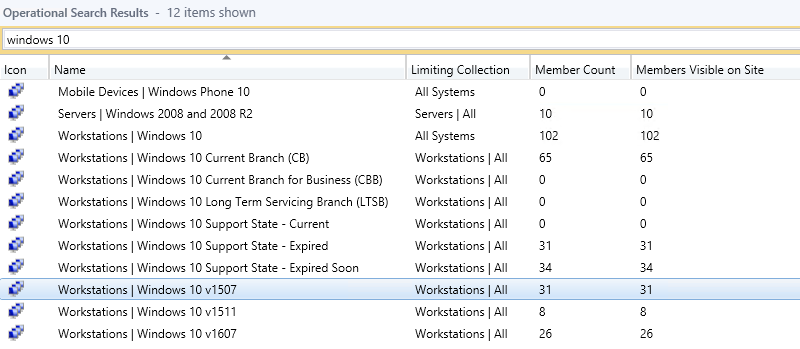
Windows 10 Servicing Branches
Windows 10 Servicing Monitor üzerinde görmüş olduğumuz bildirimler, Windows 10 işletim sistemleri, kurulum yapılmış olan hizmet türleri Configuration Manager yazılımı üzerinde tanımlı bulunan SCCM Collection ‘larından alınmaktadır.
Sistemimiz üzerinde tanımlı bulunan Collectionların SCCM Query bilgileri aşağıda paylaşılmıştır. Query içerikleri incelendiği zaman System.Build like paremetresinin Windows 10 Versiyonlarına göre değişim gösterdiğini göre bilmektesiniz.
Workstations | Windows 10 v1607
select SMS_R_SYSTEM.ResourceID,SMS_R_SYSTEM.ResourceType,SMS_R_SYSTEM.Name,SMS_R_SYSTEM.SMSUniqueIdentifier,SMS_R_SYSTEM.ResourceDomainORWorkgroup,SMS_R_SYSTEM.Client from SMS_R_System where SMS_R_System.Build like ‘10.0.14393%’
Workstations | Windows 10 v1511
select SMS_R_SYSTEM.ResourceID,SMS_R_SYSTEM.ResourceType,SMS_R_SYSTEM.Name,SMS_R_SYSTEM.SMSUniqueIdentifier,SMS_R_SYSTEM.ResourceDomainORWorkgroup,SMS_R_SYSTEM.Client from SMS_R_System where SMS_R_System.Build like ‘10.0.10586%’
Workstations | Windows 10 v1507
select SMS_R_SYSTEM.ResourceID,SMS_R_SYSTEM.ResourceType,SMS_R_SYSTEM.Name,SMS_R_SYSTEM.SMSUniqueIdentifier,SMS_R_SYSTEM.ResourceDomainORWorkgroup,SMS_R_SYSTEM.Client from SMS_R_System where SMS_R_System.Build like ‘10.0.10240%’
Workstations | Windows 10 v1703
select SMS_R_SYSTEM.ResourceID,SMS_R_SYSTEM.ResourceType,SMS_R_SYSTEM.Name,SMS_R_SYSTEM.SMSUniqueIdentifier,SMS_R_SYSTEM.ResourceDomainORWorkgroup,SMS_R_SYSTEM.Client from SMS_R_System where SMS_R_System.Build like ‘10.0.15063%’
Configuration Manager ile Windows 10 Servicing Plan
SCCM ile yama yönetimini gerçekleştiren uzmanlar için bu adım çok yabancı oldukları operasyonlar değildir. SCCM ile Windows 10 Servising Plan yapılandırması için SCCM ile yama yönetimi adımlarına hakim olmanız beklenmektedir. Gerçekleştirecek olduğumuz adımlar SCCM Automatic Deployment Rule ile aynıdır ve arka tarafta kontrolünü gerçekleştirecek olduğumuz olay günlükleri ve izleme bölümleri SCCM ADR Rule ile benzerlik göstermektedir.
SCCM Automatic Deployment Rule kurallarının detaylı olarak anlatılmış olduğum Configuration Manager ile Windows 10 Yama Yönetimi başlıklı makaleyi inceleyebilirsiniz.
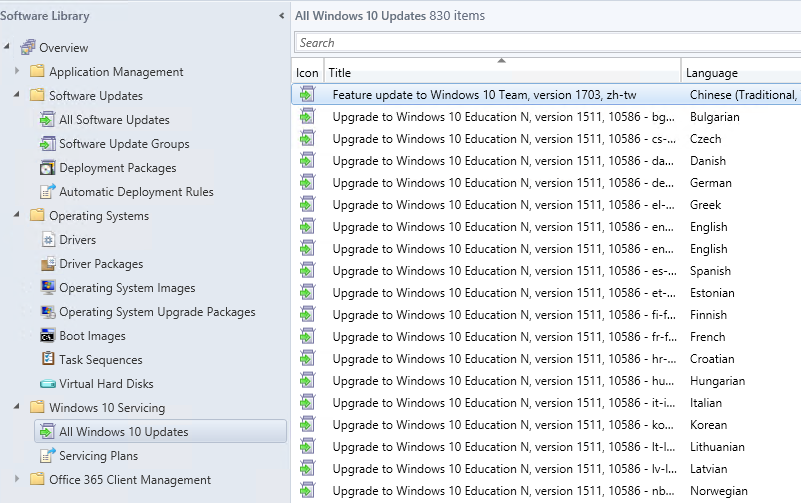
All Windows 10 Updates
System Center Configuration Manager ara yüzümüze geliyoruz ve Software Library bölümü altında SCCM 1511 sürümü ile gelmiş olan Windows 10 Servicing bölümüne erişim sağlıyoruz. Bu bölüm altında herhangi bir filtre kullanılmadan toplam 830 adet paket göre bilmektesiniz. Bunlar içinden gerekli paketleri indirmek üzere Configuration Manager ADR yani Servicing Plan oluşturacağız.
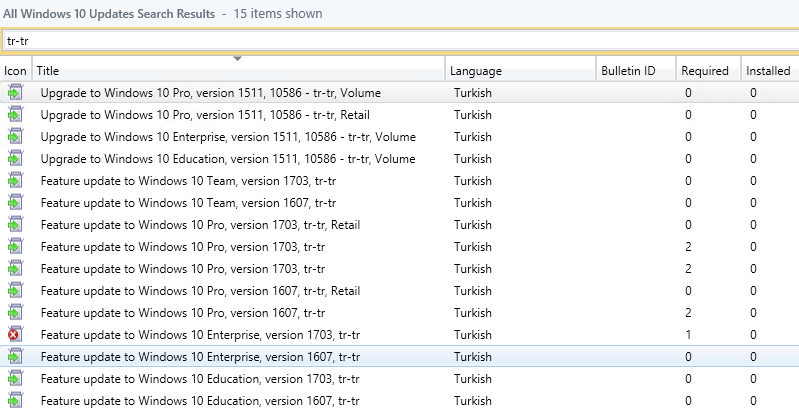
Upgrade to Windows 10 with SCCM
Configuration Manager Automatic Deployment Rule yazmadan önce oluşturabilecek olduğumuz ADR için bir takım kuralları görebilir ve ortalama indirecek olduğumuz paketleri, sayılarını ve içeriklerini öğrenebiliriz.
ADR Kriter bölümüne tr-tr kriterini yazdığımız zaman 15 adet paketi bizlere listeleniyor. Bu listelemiş olduğu paket içeriklerini kontrol ettiğimiz zaman Windows 10 Pro, Windows 10 Enterprise, Windows 10 Education gibi Windows 10 sürümlerini görebilirsiniz.
Bu paketler arasında farklı Windows 10 versiyon bilgileri de bulunmaktadır. Henüz Automatic Deployment Rule ‘mizi yazmadık ve hiçbir paket download edilmedi. Bu listedekiler download edilmeye hazır paketlerdir. Listeye baktığımız zaman Windows 10 1511, Windows 10 1607, Windows 10 1703 paketlerini de göre bilmektesiniz. Eğer daha önceden hazırlamış olduğunuz Servicing Planlar varsa ve düzenli olarak versiyon yükseltme işlemi yapıyorsanız ihtiyaç duymuş olduğunuz sürümün yükseltme paketlerini seçebilir ve sadece bunları indirebilirsiniz.
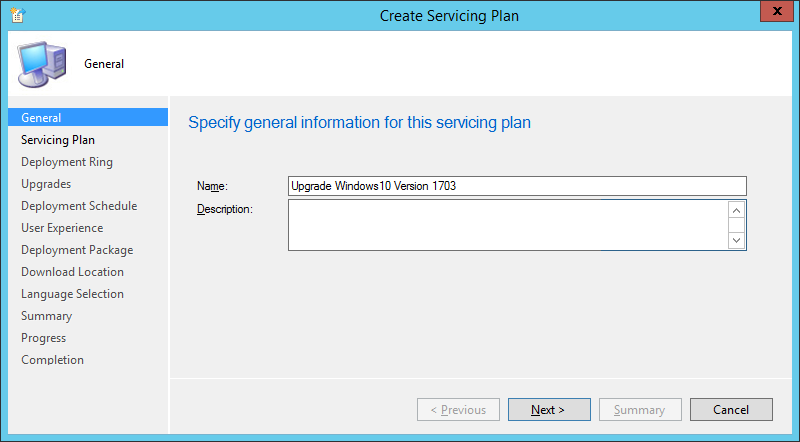
SCCM Create Servicing Plan
Windows 10 Servicing bölümünde Create Servicing Plan sihirbazını oluşturuyorum. Bu oluşturacak olduğum planın Automatic Deployment Rule çok benzediğini göreceksiniz. Servicing Plan için Upgrade Windows 10 Version 1703 ismini veriyorum ve devam ediyorum.
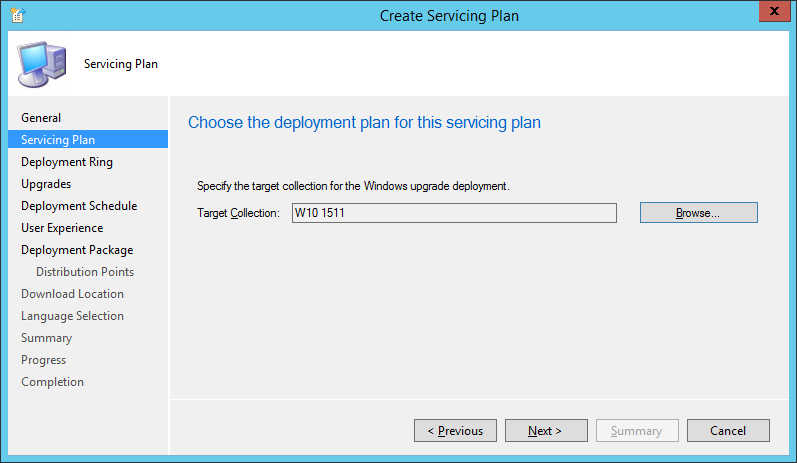
Deployment Plan for Servicing Plan
Servicing Planın uygulanacak olduğu hedef SCCM Collection ‘u gösteriyorum. SCCM üzerinde W10 1511 isimli pilot deployment collection oluşturdum ve ilk dağıtım işlemlerinin bu collection içinde bulunan Windows 10 1511 bilgisayarlarına uygulanmasını istiyorum.
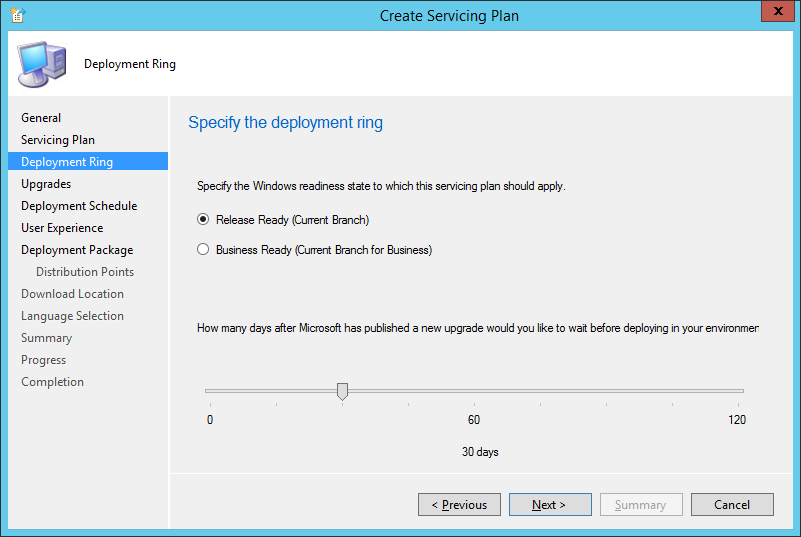
Specify the Deployment Ring
Deployment Ring, Oluşturmuş olduğumuz Servicing Planın dağıtımını gerçekleştirecek olduğumuz collection içeriğine göre bu bölümü düzenlememiz gerekmektedir.
Release Ready olarak seçim yaparsak eğer oluşturmuş olduğumuz Windows 10 Servicing Planın Windows 10 CB işletim sistemleri için olması gerektiğini belirtmiş olacağız.
Business Ready seçimini yaparsak eğer Windows 10 Servicing Planın Windows 10 CB for Business işletim sistemleri için olması gerektiğini belirtmiş olacağız.
Bir alt bölümde ise 0 günden başlayıp 120 gün ile sınırlı olan dağıtım gün çizelgesi bulunmaktadır. Bu bölüm karmaşıklığa açık bir bölümdür ve dikkat etmeniz gereklidir. Bu bölümde ki çizelge yeni bir sürüm yayınlandıktan sonra kaç gün sonra ilgili collection a Servicing Planın uygulanacağını belirtmektedir, servicing plan oluşturulduktan sonra başlayan süre olarak algılanmamalıdır.
Özet olarak, ADR’i bugün yazdınız ve kuralı 30 gün sonra yayınlamayı planladınız. Ama yazmış olduğunuz ADR içeriğinde bulunan güncelleştirmeler 40 gün önce yayınlandı. Bu durumda ADR hızlı bir şekilde devreye girecektir. Kuralı 70 gün olarak belirlemeniz gerekmektedir.
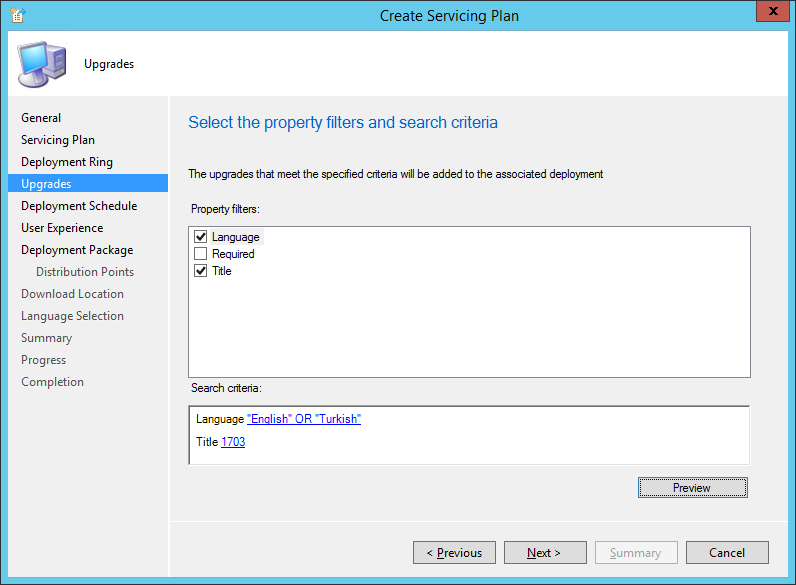
ADR Rule Property Filter
Upgrades bölümünde yayınlayacak olduğumuz Windows 10 sürümü ile ilgili kısıtlamaları gerçekleştirmekteyiz. Örnek olarak benim hazırlamış olduğum filtreleme sadece İngilizce ve Türkçe işletim sistemlerinin Windows 10 1703 versiyonunu kapsamaktadır.
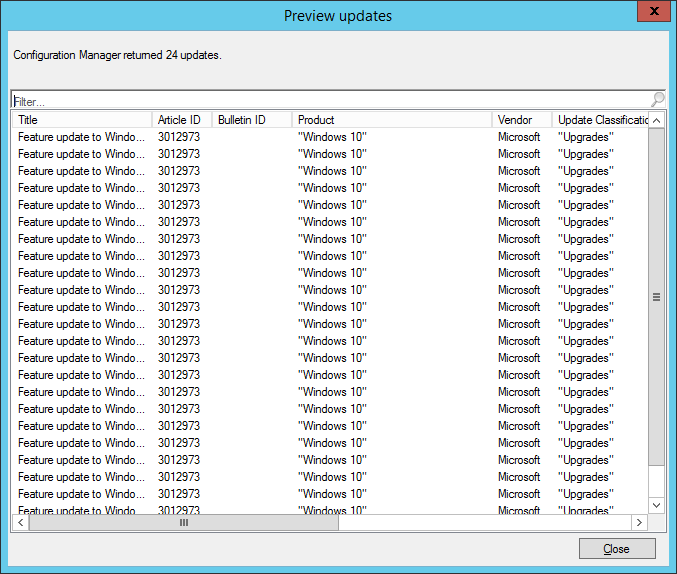
SCCM Preview Updates
SCCM 2012 R2 sürümü ile tanışmış olduğumuz SCCM Preview Updates bölümü içinde, Filtreler sonrasında download edilecek olan paketlerin içeriğini görebilmekteyiz. Property Filter bölümü içinde sadece Windows 10 1703 versiyonu ve English or Turkish filtrelerini kullanmıştım ve bu filtreler sayesinde Windows 10 1703 versiyonunun Enterprise, Pro, Education gibi birçok sürümünü indirmiş ve dağıtmış olabileceğim.
Yapınız içinde sadece Windows 10 Pro versiyonu varsa veya sadece Enterprise versiyonu varsa bu bölümde filtrelettirmeyi sınırlandırabilir ve Microsoft update sunucuları üzerinden indirilecek olan paketleri en az seviyeye getirebilirsiniz.
Ayrıca, bu bölüm sahip olduğunuz mimariye göre değişiklik gösterecektir. Sahip olduğunuz mimari içinde düzenli bir Deployment ring yapmış ve sürümleri sıralı bir şekilde yüklediysek sadece dağıtımını yapmış olduğunuz sürümü seçip hızlı bir şekilde ilerleyebilirsiniz. Eğer sıralı olmayan ve karmaşık versiyonlara sahipseniz Title bölümüne farklı versiyonları yazıp (1511, 1607) aynı servicing plan içinde farklı Windows 10 sürümlerinin de dağıtımını gerçekleştirebilirsiniz.
Tecrübelerim ve önerim bu işlemlerin sıralı bir şekilde yapılmasından yanadır ki indirilen paket boyutları hiçte küçümsenmeyecek boyuttadır. Bekletildiği durumlarda dağıtım senaryoları karmaşık bir duruma getirecek ve dağıtım zamanlarında ağ üzerinde dar boğazların oluşması problemlere neden olacaktır.
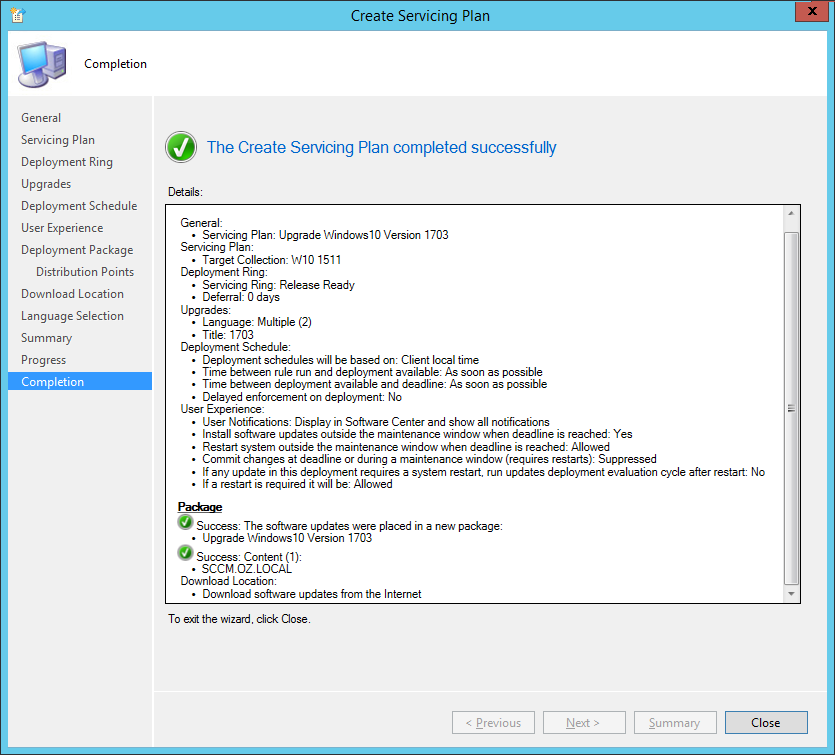
Servicing Plan Completed
Servicing Plan içinde yer alan ve SCCM ADR kuralları ile bire-bir benzerlik gösteren bölümlerin seçimini yaptıktan sonra Windows 10 Servicing Plan başarılı bir şekilde oluşturuluyor.
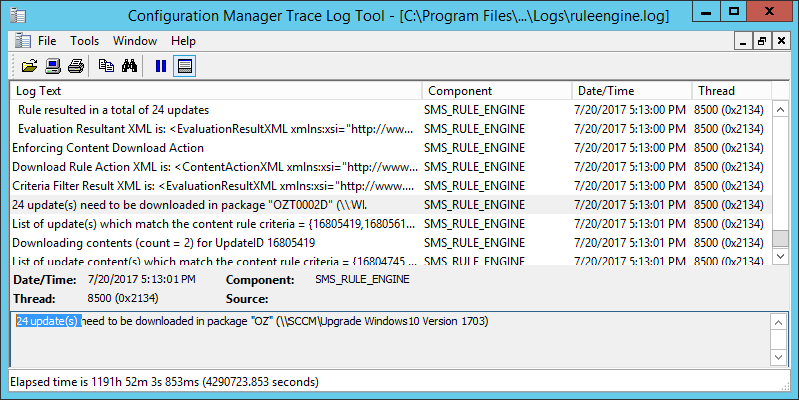
ADR Rule Engine log
Windows 10 Servicing Plan kuralımızın çalışması ile birlikte belirtmiş olduğumuz 24 adet paket Microsoft Update sunucuları üzerinden indirilmek üzere SCCM kuyruğuna, iş planına ekleniyor.
SCCM sunucumuz üzerinde Ruleengine.log dosyasını inceliyorum. bu log dosyası, oluşturmuş olduğum Servicing Plan’ın yapmış olduğu işlemleri, hataları ve görevin durumu hakkında bizlere bilgiler vermektedir.
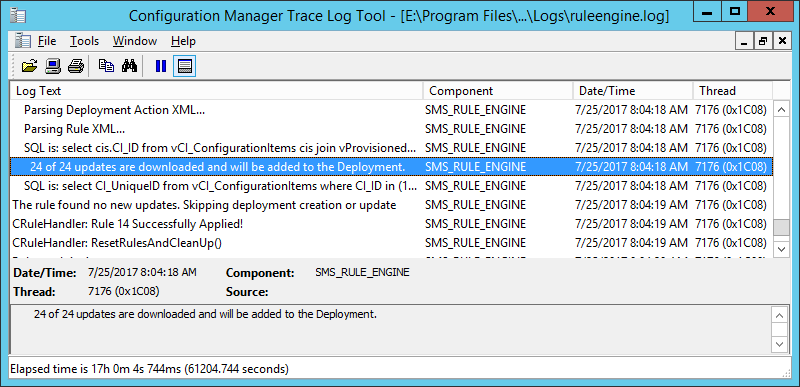
SCCM Ruleengine.log
SCCM Sunucumuz üzerinde Ruleengine.log dosyasını incelediğimiz zaman oluşturmuş olduğumuz Windows 10 Servicing Plan için herhangi bir hata görülmediği ve seçmiş olduğumuz güncelleştirme paketlerinin başarılı bir şekilde Microsoft Update Serverları üzerinden indirildiğini göre bilmektesiniz.
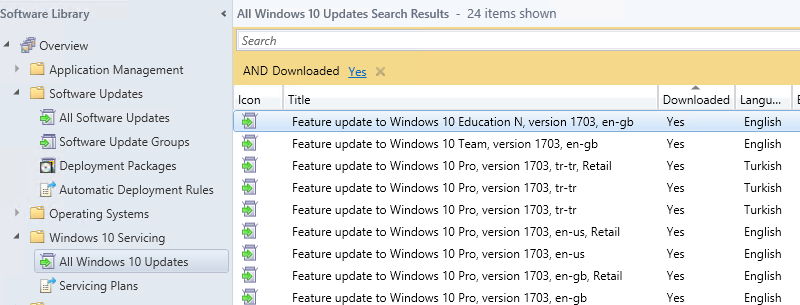
All Windows Update
Seçmiş olduğumuz Windows 10 yamaları download edilikten sonra SCCM Sunucumuz üzerinde Windows 10 Servicing\All windows 10 Updates bölümüne gittiğimiz zaman yamaların downloaded bölümünün yes olarak işaretli olduğunu göre bilmektesiniz.
ADR Rule Property Filter bölümünde seçmiş olduğumuz Windows 10 1703 versiyonunun bütün sürümleri Windows 10 Pro, Windows 10 Enterprise sürümlerinin İngilizce ve Türkçe olmak üzere indirildiği görülmektedir.
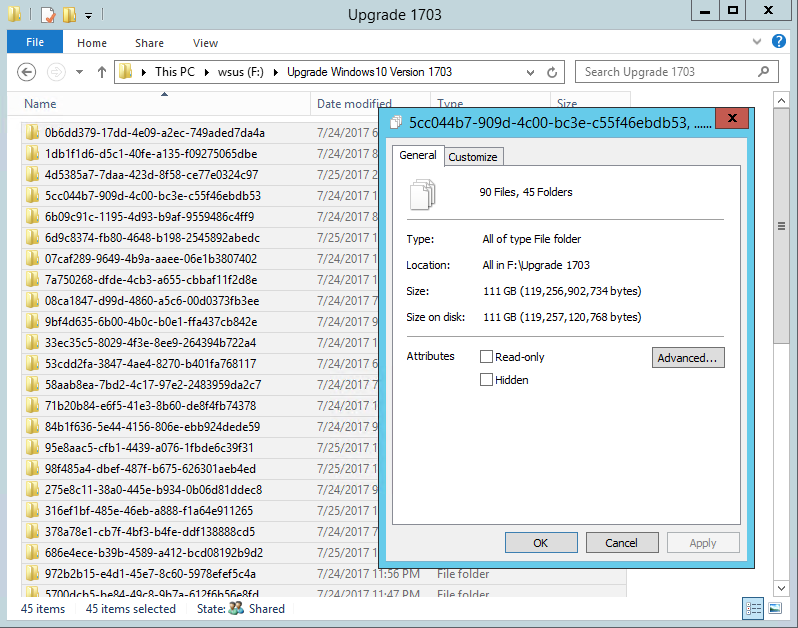
SCCM Update Downloaded Path
ADR Rule Property Filter bölümünün önemine dikkat çekmek için indirilmiş olan paketlerin boyutlarını sizlere paylaşıyorum. Windows 10 version 1703 için indirilen Feature Updatelerinin boyutu toplam olarak 111 GB olarak görülmekte. Burada ki filtrelettirmeyi dikkatli bir şekilde yapmamız gerekmektedir.
Eğer, kurumumuz içinde Windows 10 Enterprise yoksa ve filtreleme bölümü içinde bunun olmadığını belirtilmediyse ihtiyaç duymadığımız paketlerde indirilecektir.

SCCM Software Update Group
Paketlerimizin download edilmesinin hemen ardından, oluşturmuş olduğumuz ADR tarafından SCCM Software Update Group oluşturulacaktır. SCCM sunucumuz üzerinde \Software Library\Overview\Software Updates\Software Update Groups yolunu izlediğimiz zaman ADR tarafından oluşturulan (Created By satırında görebilirsiniz) SUG görülmektedir.
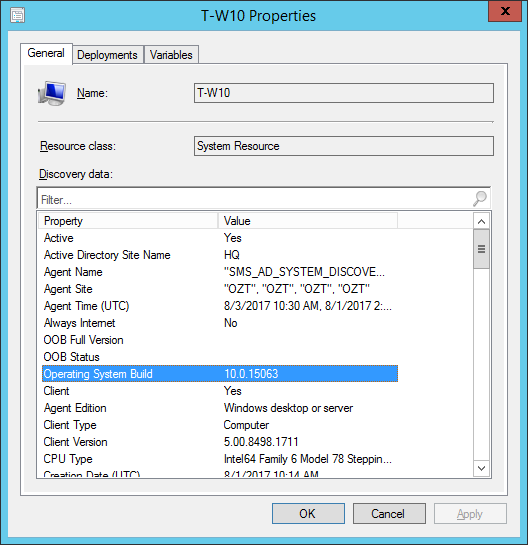
Windows 10 V1511
Servicing Planın bağlı bulunmuş olduğu Workstations | Windows 10 v1511 Collectionun içinde bulunan Windows 10 işletim sisteminin bilgilerini göre bilmektesiniz. Operating System Build satırı içinde versiyon bilgisi olarak 10.0.15063 olarak versiyon numarasını görüyoruz.
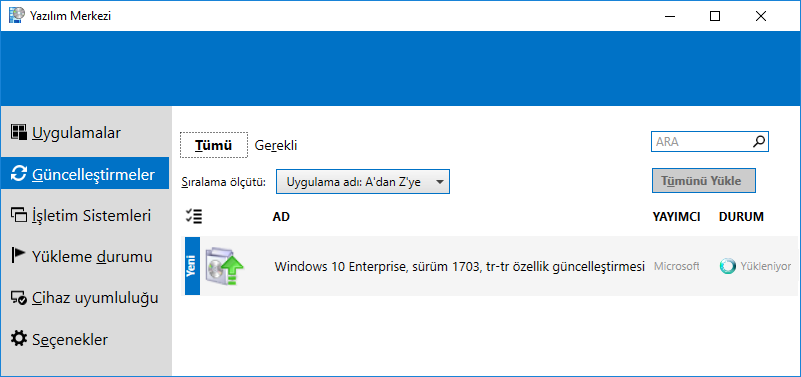
Windows 10 Software Update Center
Oluşturmuş olduğumuz Servicing Plan güncelleştirmesi Windows 10 Client işletim sistemimize geldiği zaman Windows 10 client işletim sistemimiz gerekli güncelleştirmeleri download etmektedir.
Servicing Planı, ilk olarak pilot collection içine uyguladığım için ADR kuralının Windows 10 Software Update Center üzerinde görülmesini istedim ve bu sebepten son kullanıcımız güncelleştirme paketlerini görebilmektedir. Son kullanıcımız, rutin çalışmalarını yerine getirirken Congiguration Manager yazılımı da arka planda Windows 10 Güncelleştirmesini gerçekleştirmektedir.
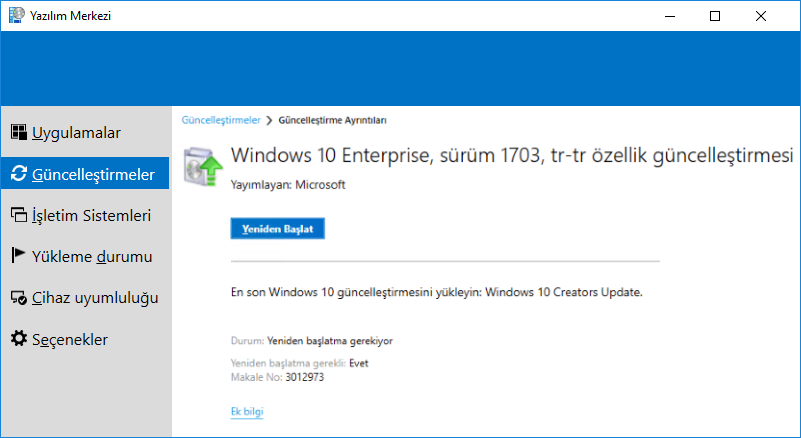
SCCM Client Software Update Center
Güncelleştirme paketleri, Windows 10 Client üzerine yüklendikten sonra güncelleştirmelerin etkin duruma gelebilmesi için yeniden başlatılmaya ihtiyacı bulunmaktadır. Software Update Center üzerinde ihtiyaç duyulan yeniden başlatma uyarısını göre bilmektesiniz.

Windows 10 Feature Update
Son kullanıcımız bilgisayarı yeniden başlatması ile birlikte Windows 10 Feature Update işlemi devreye girmekte. Bu işlemin tamamlanması bir kaç dakika sürebileceğinin bilgisi son kullanıcımıza bildirilmektedir.
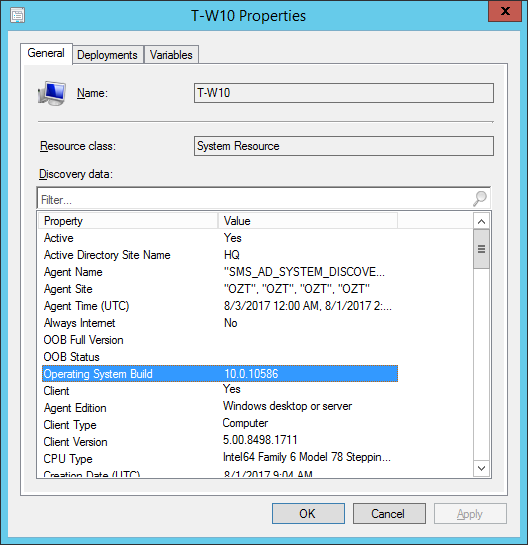
Windows 10 V1703
Son olarak Windows 10 Version 1703 sürümünü yükseltmiş olduğumuz Windows 10 işletim sistemimiz üzerinde gerekli kontrolleri gerçekleştiriyoruz.
